解答!Excel导出pdf方法如下!
发布时间:2021年02月02日 14:41
EXCEL是我们日常办公中最常见的一个软件,我们可以利用它来处理一些数据,会提高我们的工作效率,但是关于Excel导出pdf的步骤你是否掌握了呢?下面我就来教给为小伙伴们具体的操作步骤,就在下方,小伙伴们快来认真的学一学吧!
1.首先,我们打开一个EXCEL表格,(如下图所示)。
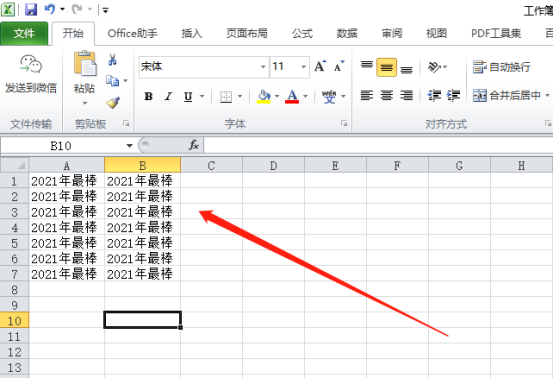
2.然后,在开始选项卡左边点击【文件】,进入文件页面,(如下图红色圈出部分所示)。

3.接下来,我们这里选择【导出为PDF】,(如下图红色圈出部分所示)。
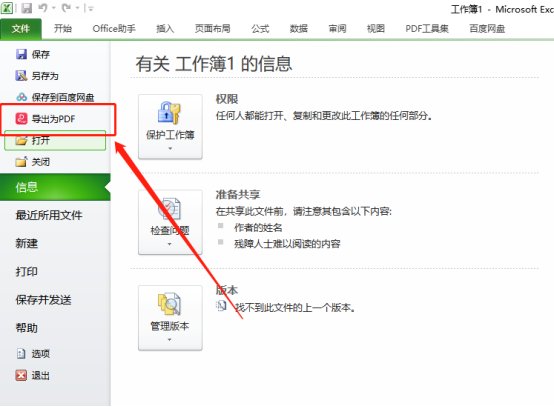
4.会弹出一个弹框,我们可以选择【当前工作表】和【所有工作表】其中的一个,再点击【开始导出】,(如下图红色圈出部分所示)。
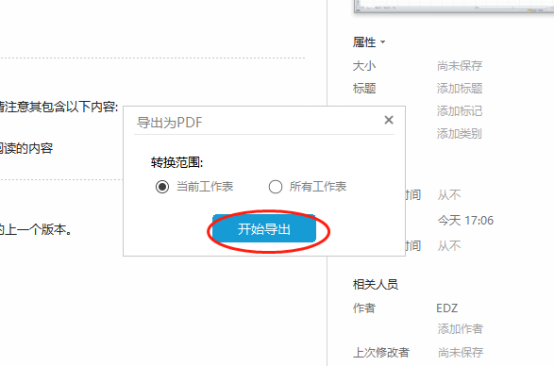
5.最后,等待它转出完之后就变成了PDF的格式,即完成了操作。
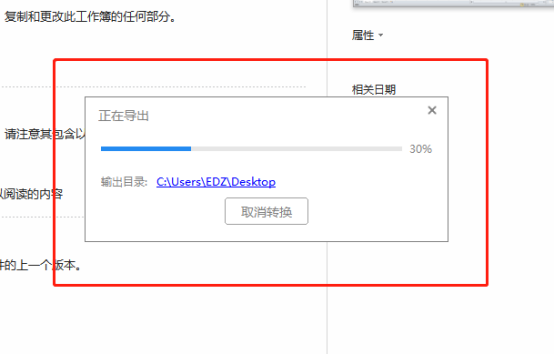
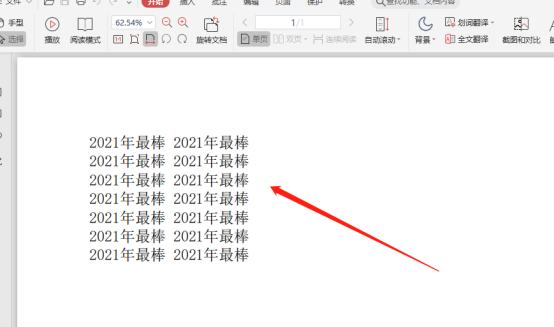
以上的5步操作步骤就是Excel导出pdf的具体操作步骤,已经非常详细的给小伙伴们罗列出来了,大家按照以上的操作步骤按步就班的就可以操作出来了。如果你想要熟练的掌握这个功能的话在课下还可以尝试多重复操作几次,这样才会掌握的更牢固。当你身边的小伙伴们遇到同样的问题的时候你也可以帮助他们来解决!最后,希望以上的操作步骤对你有所帮助!
本篇文章使用以下硬件型号:联想小新Air15;系统版本:win10;软件版本:Microsoft Excel 2010。





